DELLパソコンの購入に役立つ情報を提供するサイトです。
Inspiron 14 Intel(5430)について詳しく解説します。
Inspiron 14 Intel(5430)について詳しく解説します。
HOME > DELLノート製品情報 > Inspiron 14 Intel(5430)実機レビュー |
|
|
Inspiron 14 Intel(5430)は14インチ液晶を搭載したコンパクトタイプのノートPCです(2023年モデル)。第13世代インテルCoreプロセッサを搭載しています(第12世代インテルCoreプロセッサ搭載のInspiron 14 Intel(5420)(2022年モデル)の後継モデルだと思われます)。

Inspiron 5000シリーズは、他のシリーズと比べて 性能と価格のバランスが良く、デザインの仕上がりもいいので Dellの中で非常に人気があります。
 【2023年に登場したInspiron 5000シリーズ】
2023年に登場したInspiron 5000シリーズは5機種ですが、そのうち本モデルは14インチパネル採用の第13世代インテルCoreプロセッサ搭載モデルです。

Inspiron 14 Intel(5430)の主な特徴は次のとおり。
・第13世代インテルCoreプロセッサを搭載
・14インチ液晶搭載のコンパクトノートPC ・縦横比16:10の縦長パネルを採用 ・アルミカバーを採用 DELL Webサイトの製品ページを確認する → Inspiron 14 Intel(5430)詳細情報 【Inspiron 14 Intel(5420)レビュー】
第12世代インテルCoreプロセッサ搭載の先代モデルInspiron 14 Intel(5420)を購入したので詳しく解説しています。詳細についてはInspiron 14 Intel(5420)購入レビューを参照してください。
    【参考】Inspiron14 Intel(5430)動画
Inspiron14 Intel(5430)に関する動画をYouTubeにアップしました。
【目次】
1)14インチ液晶搭載のコンパクトノートPC
2)スペックをチェック 3)パッケージをチェック 4)パフォーマンスをチェック 5)上質なデザイン 6)特徴/使い勝手をチェック (リフトヒンジ採用 / 搭載している端子類 / 映像出力 / 起動時間 / 指紋認証 / カメラシャッター機能搭載 / Webカメラ/マイク / バッテリ駆動時間 / 急速充電対応 / WiFi6E対応 / サウンド / 「MyDell」アプリ同梱 / ファンクションキーのロック/ロック解除の切り替えが可能) 7)各パーツをチェック (ディスプレイ / キーボード / タッチパッド / 左側面部 / 右側面部 / 前面部 / 背面部 / 底面部) 8)同梱物をチェック 9)まとめ *ここに記載されているスペック・構成・価格は記事執筆時点のものです。最新情報については必ずDELL Webサイトでご確認ください。レビュー機はメーカーの貸出機です。
【レビュー機のスペック】 第13世代インテルCore i5-1335Uプロセッサ/16GBメモリ/512GB SSD/CPU内蔵グラフィックス 1)縦横比16:10の14インチパネルを搭載

Inspiron 14 Intel(5430)は14インチパネルを搭載したノートPC。
 13インチおよび16インチノートPCを並べてみました。上の画像の左が13インチノート、真ん中がレビュー機(14インチ搭載)、右が16インチノートです。
コンパクトさを重視しつつ、モバイルPCよりは大きな14インチパネルを
搭載することで、作業のしやすさに加え、一定の機動性を確保しています。
 16:10という縦横比のパネルを採用しており、最大解像度はFHD+の1920×1200ドット。従来からある16:9のパネルと比べて、縦方向に広く表示することが可能です。
 上の画像の右が16:10のレビュー機(14インチパネル搭載モデル)、左が16:9の14インチパネル搭載モデルです。
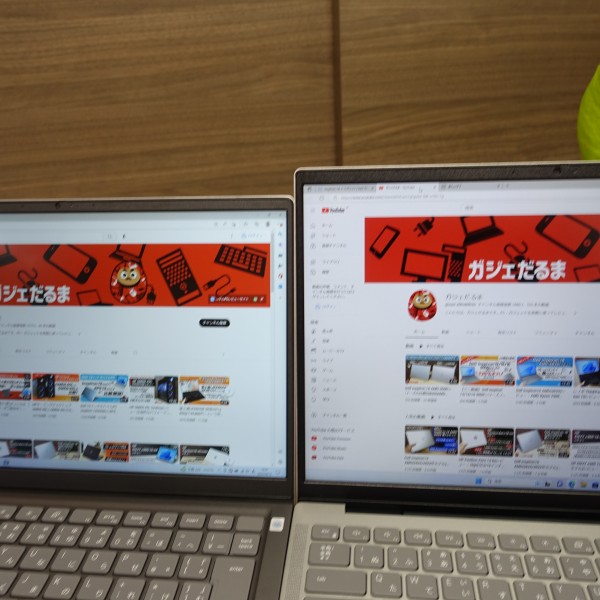 16:10のパネルを搭載したレビュー機の方が縦に広く表示できるのがわかります。
縦方向の表示領域が増えるため、Webブラウザ、表計算ソフトなどでスクロールする回数を減らせます。
 パネルの外枠(ベゼル)が狭いスリムベゼルデザインを採用。
 コンパクトなボディに仕上がっていると思います。
 B5サイズのノートと比べてみました。

厚さは最厚部で18.75mm。
 非常にスリムというわけではありませんが、分厚い感じもせず、
 掴みやすい厚さだと思います。
 重量は実測値で1.494kg。
 それほど軽くはないので、基本は室内で移動し、
 必要に応じてちょっとがんばって外に持ち歩くスタイルがおすすめ。
 コンパクトなので、ビジネスバッグや
 ディパックからもスムーズに出し入れ可能です。
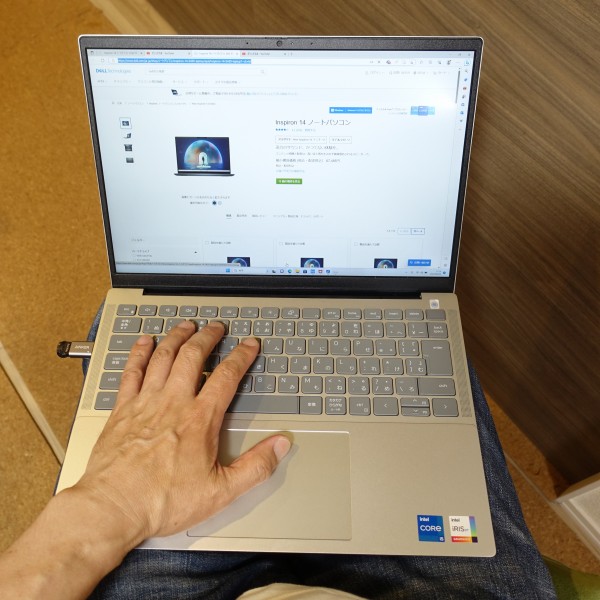 膝の上に置いても、ボディが足からあまりはみ出しません。
 ボディの堅牢性は結構高く、片手だけで持っても
ボディのよじれを感じることはありませんでした。
2)スペックをチェック
Inspiron 14 Intel(5430)(2023年モデル)の主なスペックをチェックしてみましょう。第12世代インテルCoreプロセッサ搭載の先代モデルInspiron 14 Intel(5420)(2022年モデル)のスペックも並べています。
また本モデルの姉妹モデルとしてはコスパに優れたAMD Ryzen 7000シリーズプロセッサ搭載の Inspiron 14 AMD(5435)が用意されているので5435のスペックも並べています。 *Inspiron 14 Intel 5430とInspiron 14 AMD 5435(どちらも2023年モデル)の違いについて解説した動画をYouTubeにアップしています。 【Inspiron 14 Intel(5430)の主なスペック】
 【CPU】
発売当初は第13世代インテルCore i7-1360Pプロセッサ搭載モデルのみが用意されていましたが、Core i5-1335U/Core
i7-1355Uプロセッサ搭載モデルが追加されました。
【第13世代インテルCoreシリーズ一覧】
第13世代プロセッサの主なシリーズとして、高性能マシンに搭載される「Hシリーズ」、標準的な使い方が想定されるPC向けの「Pシリーズ」、モバイルPC向けの「Uシリーズ」の3つが挙げられます。
先代モデルでは、消費電力重視の「Uシリーズ」プロセッサのみが採用されていましたが、本モデルでは「Uシリーズ」に加えて「Pシリーズ」を採用しています。
各プロセッサの詳細は上のとおり。
■第13世代インテルCoreプロセッサの特徴■
第13世代プロセッサでは特徴の異なる2種類のコア(Performance-coresとEfficient-cores)を混在させています。コア数を単純に増やすとマルチスレッド性能は向上しますが、消費電力が大きくなってしまいます。第13世代プロセッサでは、パフォーマンスが低めながら消費電力の小さいEfficient-coresとパフォーマンスが高いPerformance-coresを使い分けることにより、パフォーマンスを高めつつ消費電力を抑えることが可能になっています。
【メモリ】
発売当初は16GBメモリ搭載モデルのみでしたが、後から8GBメモリ搭載モデルも追加されました。
負荷が軽めのタスク(ネットを見る・動画を再生する)程度であれば、それほどストレス無く処理できるレベルのパフォーマンスを確保できると思いますが、重い負荷がかかったりマルチタスクを実行したりするときに、動画がもっさりすることがあります。
性能重視なら16GBメモリ搭載モデルをオススメします。
低電圧・低消費電力版のLPDDR5規格のメモリを採用。
先代モデルではオンボードメモリではなかったのですが、本モデルではオンボードメモリを採用しているため、購入後に増設/換装することはできません。
【ストレージ】
ストレージは高速アクセスできるM.2 PCIe NVMe SSDを搭載。発売当初は1TB搭載モデルのみが用意されていましたが、256GB/512GB SSD搭載モデルが追加されました。
【グラフィックス】
グラフィックスは、CPU内蔵タイプのみを使用可能。より高性能なディスクリートタイプのグラフィックスを搭載したモデルは用意されていません。したがって、動画/画像の編集、ゲームなどの、
高い描画処理能力が必要な作業を快適にこなすのは
難しいと思います。
【スペックまとめ】
本モデルが、それほど負荷が重くないタスク向けのスタンダードPCとして
位置づけられていることを考えれば
、充実した構成になっていると思います。一般的な作業(ネットを見る/SNSを楽しむ/表計算ソフトを普通に使う/動画を再生するなど)であれば、ある程度快適にこなせると思います。
ただし、メモリはオンボードなので、購入後に増設・換装できない点には注意が必要です。
3)パッケージ別のスペック
パッケージ別のスペックは次のとおり。
現在、上記4つのパッケージを選択可能。
価格重視なら1のCore i5/8GBメモリ/256GB SSDパッケージですが、メモリが8GBだと処理にもたつくケースがあり、ストレージ容量も256GBだと大容量データを保存したらすぐに空き容量が少なくなる可能性があります。
コスパ重視なら2のCore i5プロセッサ/16GBメモリ/512GB SSDを搭載したパッケージがいいと思います。ぼくのオススメもこのパッケージ。1よりも価格は高めですが、この価格差でメモリ/ストレージ容量が倍になるので使い勝手は格段に良くなると思います。
もう少しパフォーマンスを上げたいなら、3のCore i7プロセッサ搭載モデルが選択肢になります。
パフォーマンスに妥協したくなければ、性能の高いPシリーズプロセッサを搭載した4がおすすめ。ストレージ容量も大容量の1TB SSDを搭載しています。
DELL Webサイトの製品ページを確認する → Inspiron 14 Intel(5430)詳細情報 4)パフォーマンスをチェック
Inspiron 14 Intel(5430)のパフォーマンスをチェックしてみました。パフォーマンスチェックの対象機のスペックは次のとおり。
【レビュー機のスペック】
第13世代インテルCore i5-1335Uプロセッサ/16GBメモリ/512GB SSD/CPU内蔵グラフィックス 【CINEBENCH R23】
CINEBENCHでCPUのスコアを計測
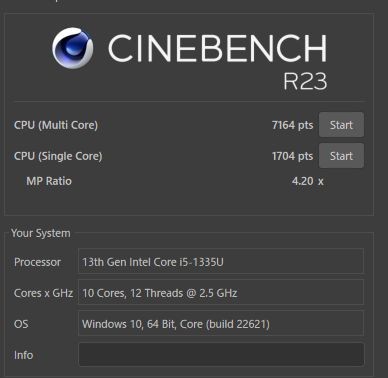
第12世代インテルCore i5-1235U/AMD Ryzen 5000シリーズのRyzen5 5625Uよりも高いスコアを記録していますが、Ryzen 7000シリーズのRyzen 5 7530Uよりは低いスコアです。ただし、大きな差ではないですね。
(*Core I5-1335U以外は、他のモデルに搭載されているCPUで計測しました。あくまで参考程度にしてください)
【ドラゴンクエストX】
 負荷が軽めのゲーム「ドラゴンクエストX」のベンチマークソフトを実行してみました。
負荷が軽めのゲーム「ドラゴンクエストX」のベンチマークソフトを実行してみました。最高画質で「快適」に動作します。
AMD Ryzen 5 7530Uプロセッサ搭載のInspiron 16 AMD(5635)のベンチマークも参考に掲載しています。AMD Ryzen 5 7530Uの方がスコアが上です。
【ファイナルファンタジー14 漆黒の反逆者】

負荷が中程度のゲーム「ファイナルファンタジー14 漆黒の反逆者」のベンチマークソフトの結果は上の表のとおり。高品質で「とても快適」、最高品質で「快適」という結果。
AMD Ryzen 5 7530Uプロセッサ搭載のInspiron 16 AMD(5635)のベンチマークも参考に掲載しています。こちらのベンチマークでは、第13世代インテルCore i5-1335Uの方がスコアが上です。
【ファイナルファンタジー15 】
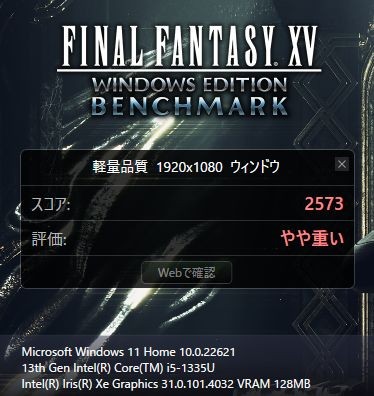
重い負荷がかかる「ファイナルファンタジー15 」のベンチマークソフトの結果は上の表のとおり。やはりCPU内蔵グラフィックスで、このクラスのゲームを快適に楽しむのは難しいですね。
AMD Ryzen 5 7530Uプロセッサ搭載のInspiron 16 AMD(5635)のベンチマークと比較すると、若干スコアが上です。
【ベンチマークまとめ 】
この結果から、重い負荷がかかった場合、快適動作は難しいですが、負荷がそれほど重くないタスクであれば、ある程度快適に処理できる、ということがわかります
実際にWeb閲覧/動画再生など、負荷が軽めのタスクを実行している際、ストレスを感じシーンはほとんどありませんでした。
5)上質なデザイン
 カラーリングは、プラチナシルバーとダークリバーブルーの2つを用意。
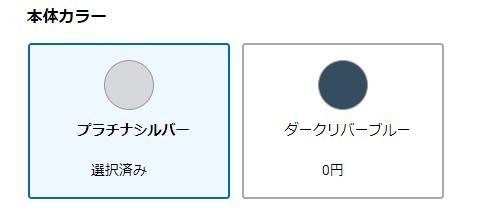 追加料金なしで選べます(執筆時点の情報です)。
 レビュー機はプラチナシルバーモデル。シンプルながら洗練されたイメージです。
 ボディにアルミニウム製外部カバーを採用。
 製品ページ内の質問コーナーで「天板とパームレストはアルミニウム素材、その他の部分はプラスチックででてきております」と回答されています。
 アルミなので光が当たったところの反射が綺麗ですよね。
 非常に上質なデザインに仕上がっていると思います。コスパ重視のPCには思えない質感の高さを実現。
 表面を触るとさらさらしていて触り心地がいいです。指紋や汚れも目立ちません。
 キーボードはグレー、
 周囲はシルバーを採用。
 底面部もシルバー。
 背面部は、先代モデル(5425)が樹脂を押し当てたようなデザインだったのですが(上の画像の下側が先代モデル)、  本モデルは、すっきりとしたデザインになっています(上の画像の上側が本モデル)。
6)特徴/使い勝手をチェック
Inspiron 14 Intel(5430)の特徴/使い勝手をチェックします。
■リフトヒンジ採用
 Inspiron 14 Intel(5430)では、リフトヒンジを採用。
 ディスプレイを開くと、背面部が接地する形になり、キーボードと机の間にスペースが生まれます。
 これによりエアフローが改善されるほか、キーボードが傾斜する形になるため少しキータイピングがしやすくなります。
 背面部の左右には突起が設けられており、
 背面部が接地したときにキズがつきにくいよう配慮されています。
 背面部からは排熱できない仕様のため、キーボードの奥に通気孔が配置されており、ここから排熱される仕組みになっています。
■搭載している端子類
搭載している端子類は、
・HDMI1.4×1 ・Thunderbolt 4.0(DisplayPort/PowerDelivery対応)×1 ・USB 3.2 Gen 1 Type-A×2 ・ユニバーサル・オーディオ・ジャック×1 ・SDカードリーダー です。
有線LAN端子は用意されていないので、有線でネットに接続する場合には別途アダプタ等を用意する必要があります。
Inspiron 14 Intel(5430)に搭載されているUSB端子は次のとおり。
【搭載されているUSB端子の種類/場所】
従来から使われているUSB Type-A端子×2と、より小さくて前後の向きのないType-C端子を搭載。合計3つのUSB端子を利用することができます。左右の側面部に端子が配置されているため、使い勝手はいいと思います。
【USB Type-Cで使える機能】
Inspiron 14 Intel(5430)に搭載されているUSB Type-C端子で使える機能は上の表のとおり。Alit Mode DisplayPortとPowerDeliveryに対応しているため、USB TypeC端子を使って、外部映像出力および受給電が可能です。また先代モデルではThunderboltには非対応でしたが、本モデルではThunderbolt 4に対応しています。
 USB Type-C端子に、対応するモバイルバッテリを接続したところ充電できました。
■外部映像出力
Inspiron 14 Intel(5430)に搭載されている映像出力端子は次のとおり。
外部映像出力端子を使って、外部モニタに接続することにより、大きな画面にデータを表示できるようになるため、作業効率をアップできます。
 HDMI端子とUSB Type-C端子の両方の端子からモニタに接続して
 3画面同時出力することができました。
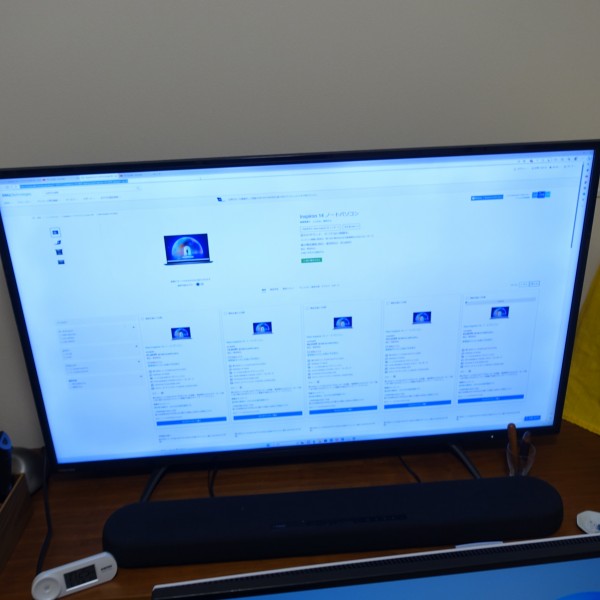 DELL Webサイトには、「HDMIでサポートされる最大解像度は1920 x 1080 @60Hz。4K2K出力には対応していません」という説明があるのですが、
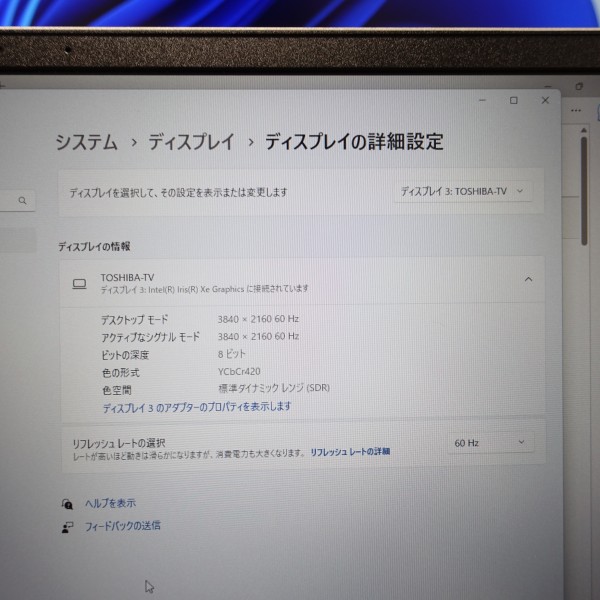 HDMI端子経由で4Kテレビに接続したところ、4Kの解像度(3840×2160ドット)/60Hzリフレッシュレートで出力できました(あくまでこの接続環境の場合。どの環境でも4Kの解像度で出力できることを保証するものではありません)。
 USB Type-C端子はPower Deliverにも対応しているので、要件を満たすモニタにUSB Type-Cケーブル経由で接続すれば、外部出力と同時にInspiron 14 Intel(5430)を充電することが可能。
 外出先から帰ってきたときに、ケーブル1本接続するだけで外部出力と充電を行うことができて非常に便利です。
■起動時間
起動時間(電源ボタンを押してからデスクトップ画面が表示されるまで)を計測してみました。
1回目→13.72秒 / 2回目→13.93秒 / 3回目→13.67秒
約14秒で起動します。そんなに待たされる感じはないですね。
(*起動時間は、構成や状況等によって異なる可能性がありますので、あくまで参考程度にしてください)
■指紋認証
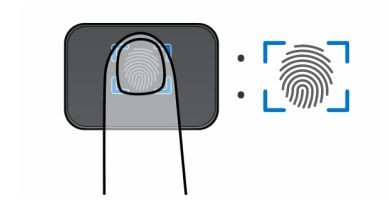 現在用意されているパッケージでは、指紋認証センサーが標準で搭載されています。指紋認証センサーを使うと、キーボードを使わず認証できるため、安全性を高めつつ、手間無く使い始めることができます。
 センサーはキーボード右上の電源ボタンに配置されています。
顔認証機能は用意されていません。
■カメラシャッター機能搭載
 Webカメラが液晶上部に配置されていますが、プライバシーシャッター機能を搭載しています。
 シャッターを指でスライドさせてカメラレンズを覆うことで、プライバシーを保護できます。
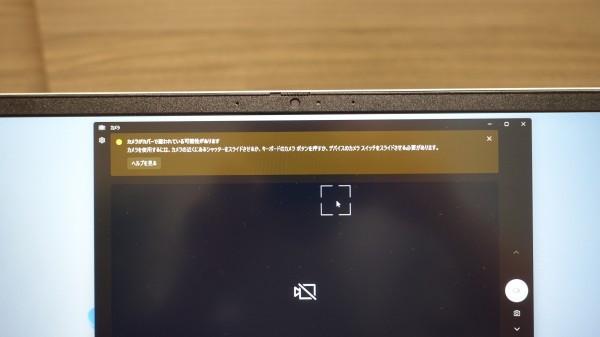 即座にシャッターで覆うことができるので、家でオンライン会議に参加しているときに、誰かが訪問してきて対応する必要がある場合などに、手軽に画像/映像をオフにすることができます。
■Webカメラ/マイク
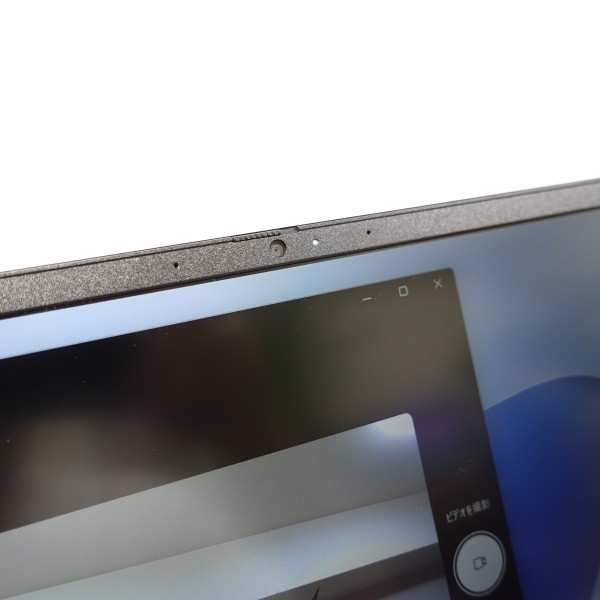 Inspiron 14 Intel(5430)では1080p(30fps)のFHDカメラを搭載。
 レビュー機のWebカメラで撮影した画像。
またWebカメラの両脇にデュアルマイクロフォンが内蔵されていますが、バックグラウンドノイズを低減するAIノイズリダクション機能を搭載しているため、オンライン会議等における通話の快適性をアップさせることができます。
■バッテリ駆動時間
DELL Webサイトの製品ページにバッテリ駆動時間の記載がなかったので、バッテリ駆動時間を実際に計測してみました。4-セル 54WHrのバッテリを内蔵。
[設定] ディスプレイ輝度:80/電源モード:バランスに設定した状態 条件1)基本的に何もしない 条件2)YouTubeの動画を標準サイズで再生しつつ、Web閲覧/テキスト入力などの操作を行う
*推定バッテリ駆動時間は3時間経過したときのバッテリ使用量をベースに単純計算で算出
*バッテリ駆動時間は、構成/使用状況等によって大きく異なると思うので、あくまで参考程度にしてください。
■急速充電対応
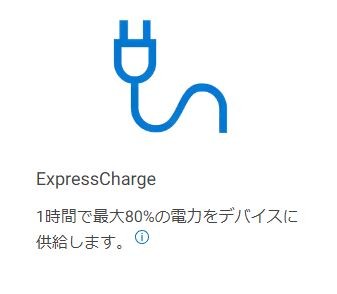 Inspiron 14 Intel(5430)は急速充電に対応。内蔵されているExpressCharge機能を使えば、60分で最大80%の充電が可能なので、急いで充電する必要がある場合に便利です。
■WiFi 6E対応

Inspiron 14 Intel(5430)は、新しい規格であるWiFi 6Eに対応しています。
サウンド
 キーボードの左右にスピーカーを配置。
 スピーカーが上向きに配置されているため、直接音が届きます。
 手で音が遮られないのでクリアに聞こえます。シャカシャカした感じはなく、ライブ映像の臨場感も伝わってきました。
■「MyDell」アプリ同梱
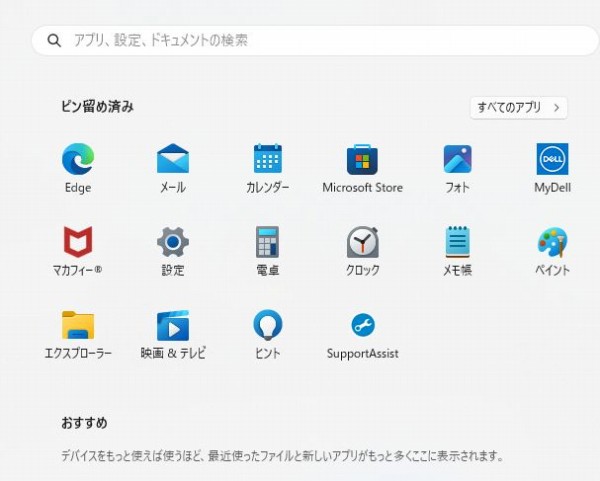 MyDellアプリを同梱。
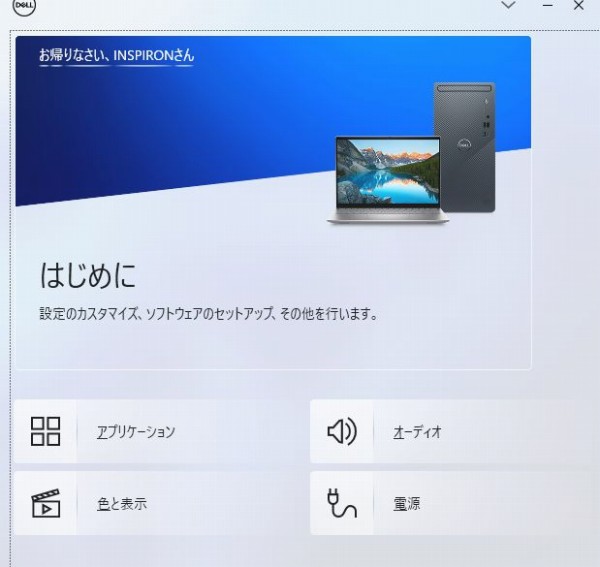 「アプリケーション」「オーディオ」「色と表示」「電源」の4つの設定を行えます。
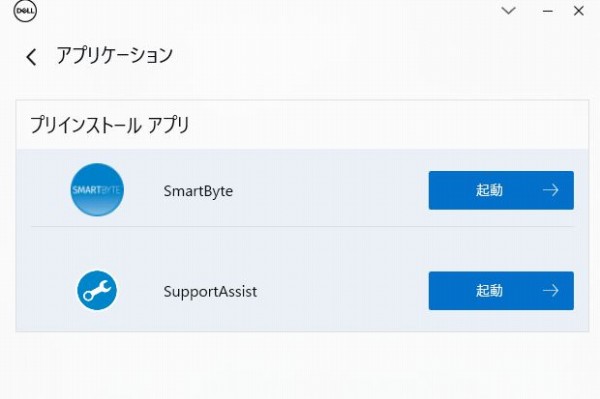 「アプリケーション」ではプリインストールアプリを起動可能。
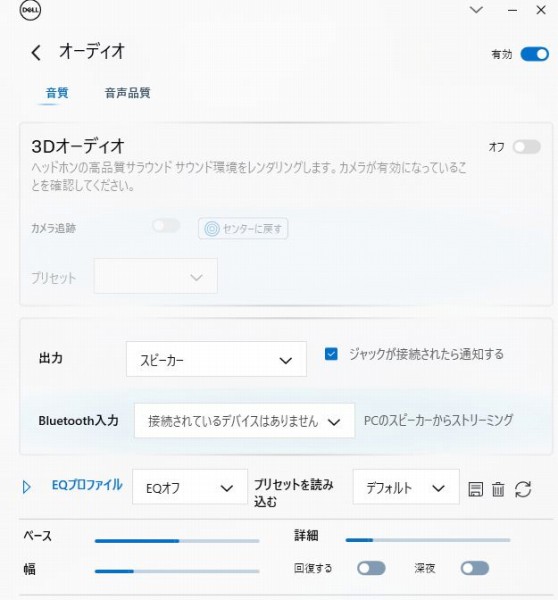 「オーディオ」ではサウンドの音質をカスタマイズしたり、
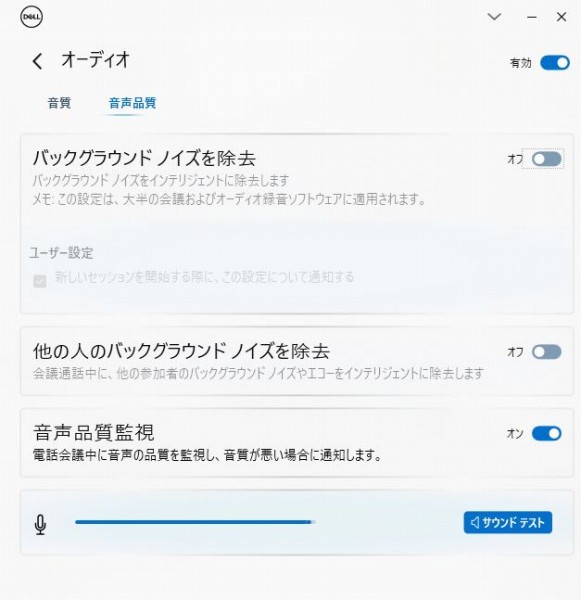 音声音質を設定したりできます。バックグラウンドノイズを除去することが可能、
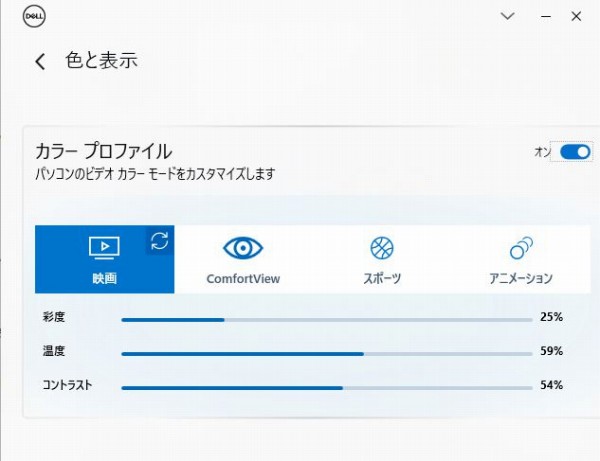 「色と表示」では、カラープロファイルを選択可能。
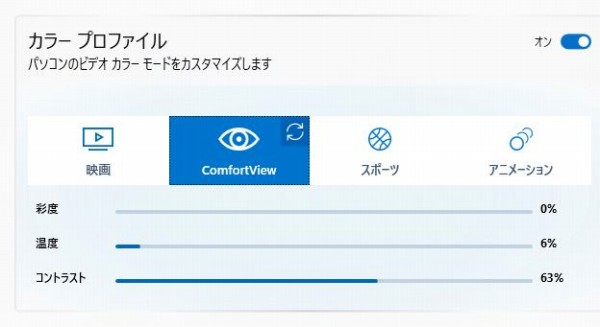 「ComfortView」を選択すると、目に有害なブルーライトの発生を低減できます。
 ComfortViewをオフにした状態。
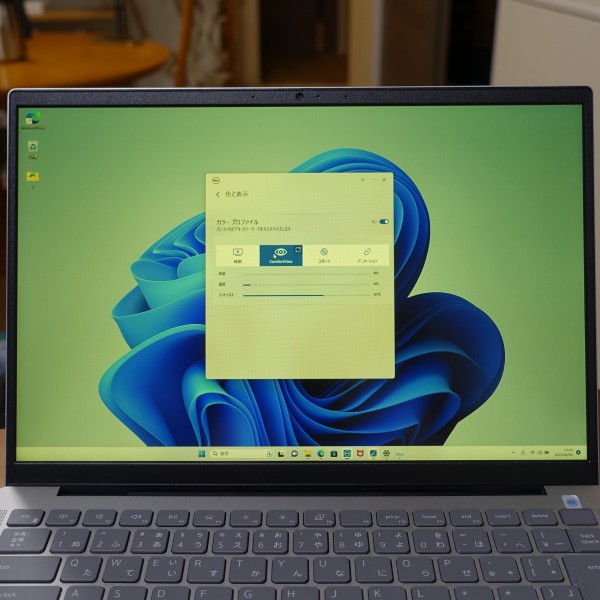 ComfortViewをオンにした状態。全体が少し緑がかった状態になります。
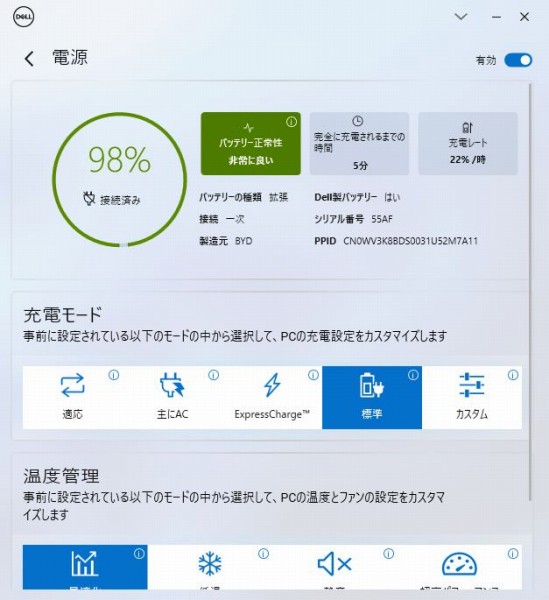 「電源」では、バッテリの状態を確認したり、「充電モード」を選択できます。
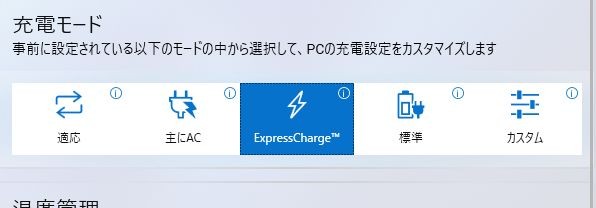 「ExpressCharge」で急速充電が可能です。
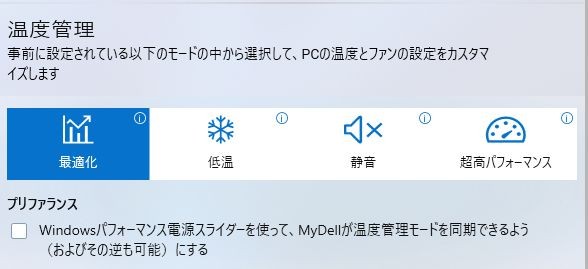 「温度管理」では4つのモードの中から選択して、
PCの温度とファンの設定をカスタマイズできます。
■ファンクションキーのロック/ロック解除の切り替えが可能
 キーボードの一番上の列にファンクションキーが配置されています。デフォルトでは、キーに記載されているイラストの機能を利用することができます。
ファンクションキーには別の機能も割り当てられています(F7キーを押すと全角カナに変換、F10キーを押すと半角英数に変換など)が、デフォルトではこれらの機能を利用できず、ファンクションキーのロックを解除する必要があります。
 これまで、ロックの解除はBIOSでしかできないモデルもあったのですが、 Inspiron 14 Intel(5430)ではFnキーとescキーを同時に押すことで、簡単にファンクションキーのロック/ロック解除を切り替えることができます。
7)各パーツをチェック
Inspiron 14 Intel(5430)の各パーツをチェックします。
■ディスプレイ
ディスプレイの主なスペックは次のとおり。
 ディスプレイには14.0インチパネルを搭載。
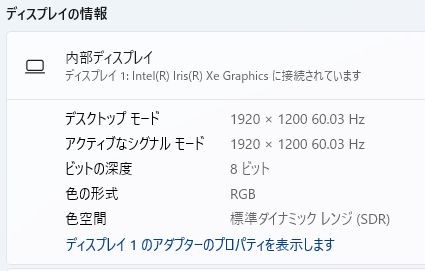 前述したとおり16:10のパネルを採用しており、最大解像度はフルHD+対応の1920×1200ドットです。
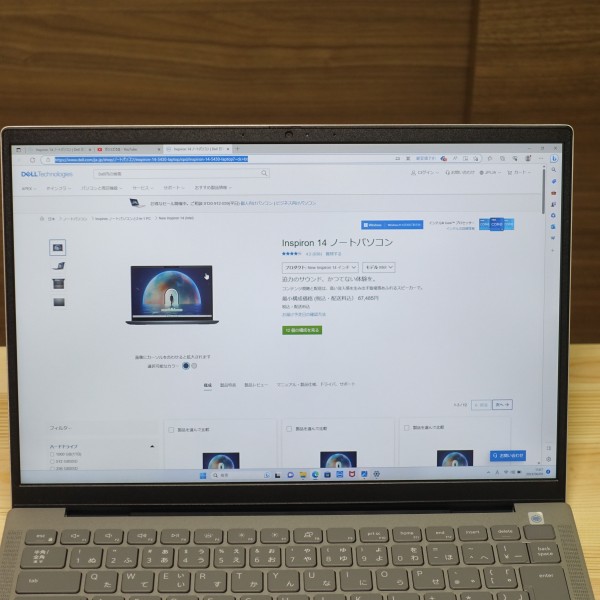 拡大表示せず100%のままでWebサイトを見ていても、
 文字の読みづらさはあまり感じないですね。
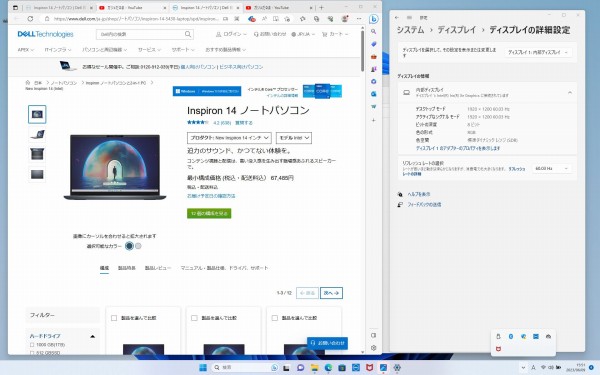 100%表示だと複数のウィンドウを並べて表示することが可能。
 パネル表示は結構綺麗だと思います。
 照明もやわらかく表現できています。
  ただし、表現できる色域は少し狭い印象を受けます。
 表示の綺麗なIPSパネルを搭載した27インチモニタを並べてみました。本モデルのほうが、ちょっと暖色系が黄色っぽく出てる感じがします。IPSパネルの方がしっとりと落ち着いた色調です。
 なので、忠実な色再現性が求められるクリエイティブワークに使うのは難しいと思いますが、
 普通にWebサイトや画像、
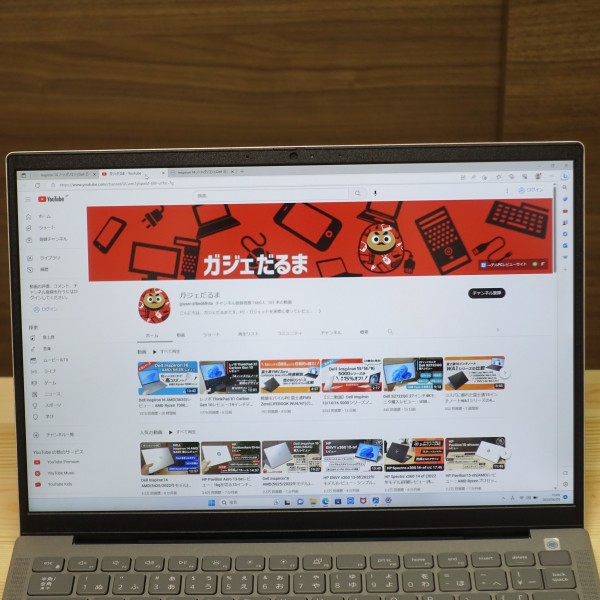 動画を見ている分には、個人的にはそんなに気になりませんでした。
 視野角は広め。斜め方向から見ても見え方に大きな変化は感じません。
 非光沢パネルを採用。
非光沢パネルは、色の鮮やかさでは光沢パネルに劣りますが、映り込みが発生しにくく、長時間見続けたときの眼の疲れを軽減できます。なので実用性が高いと思います。
 輝度は250ニット。標準的な明るさです。
非タッチパネルを搭載しているため、指で直感的に操作することはできません。
■キーボード
 個々のキーが独立したセパレートタイプを採用。
 一番左の半角/全角キーやTabキーなどが大きめ。
 テンキーは非搭載。
 一番右に配置されているBackspaceキーとEnterキーはすぐ左のキーと隣接しているDELL独自のキーボード配置を採用。
 個人的にはそれほど打ちづらくはありません。
 矢印キーの上下ボタンがちょっと小さめ。
 キートップはほどよく滑ります。
 キーストローク(キーを押し込む深さ)は浅めですが、最近のスリムノートPCとしては標準的な深さかな。
打鍵感は柔らかめ。
個人的にはもう少し固めで反発がある方が好きですが、軽く押すだけで
反応してくれるので、それほど大きなストレスは感じないですね。
強く押すとちょっとたわみます。タイピング中に少し沈み込みを感じることがありますね。
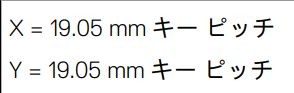
マニュアルによるとキーピッチ(キー間の距離)は19.05mm。
 フルサイズのキーボードと同程度のキーピッチを確保しているため、窮屈さは感じないと思います。

標準でバックライトを装備しているため、暗い環境でも快適にキー操作可能。
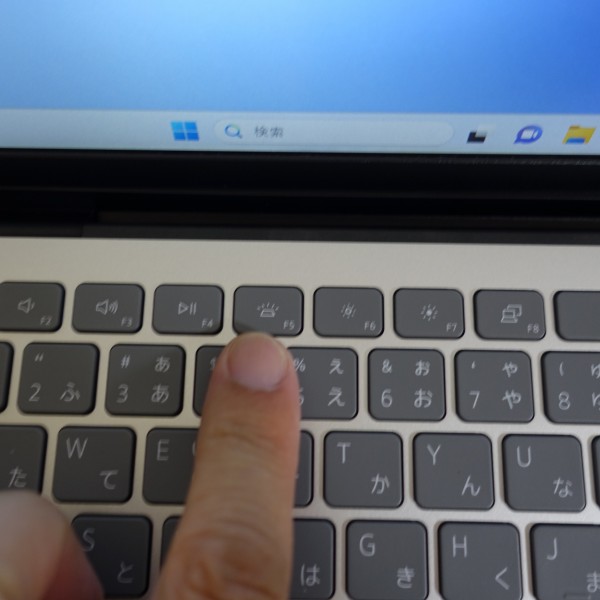 F5キーを押すことで、
 オン/オフ、2段階の明るさの設定が可能です。
■タッチパッド
 タッチパッドはクリックボタンとタッチパッドが一体となったタイプを採用。
 大きめです。
滑らかに指を移動できポインタをスムーズに動かせます。
 クリックボタン部分も軽く押すだけでしっかり反応してくれます。きびきび動作するので使っていて気持いいですね。
■左側面部
 左側面部。
 上の画像の左から順に、電源アダプタポート、電源およびバッテリステータスライト、HDMI 1.4、USB 3.2 Gen 1、Thunderbolt 4.0(DisplayPort/PowerDelivery対応)が配置されています。
 左側面部のすべての端子類にケーブル・デバイスを接続したところ。
■右側面部
 右側面部。
 左から順に、SDカードリーダー、USB 3.2 Gen 1、ヘッドホン/マイクロフォンコンボ端子が配置されています。
 右側面部のすべての端子類にケーブル・デバイスを接続してみました。
 SDカードを一番奥まで挿しても、これだけSDカードがはみ出すので、引っかけたりしないよう注意が必要です。
■前面部
 前面部に端子類はなし。
 カバーを開けるとき指を引っかけやすいですね。
■背面部
 背面部にも端子類はなし。
■底面部
 通気孔が配置されています。
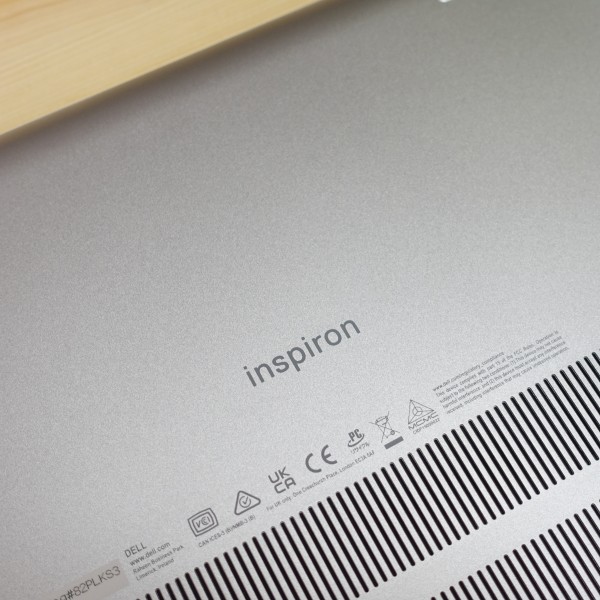 中央に「Inspiron」のロゴが配置されています。
8)同梱物をチェック
Inspiron 14 Intel(5430)の同梱物をチェックします。
 ACアダプタと電源ケーブル。
 ACアダプタは片手で握れるぐらいの大きさ。
 ちょっと厚みがありますね。
 65W型のACアダプタを採用。
 結束ケーブルが付いているので、使わないときはケーブルを束ねておくことができます。専用端子で接続するタイプです。
 左側面部の一番奥にある電源端子に接続して充電します。
 電源ケーブル。引っかけたりしたときに破断しないよう丈夫なつくりになっています。
 ACアダプタと電源ケーブルを合わせた重量は333g。
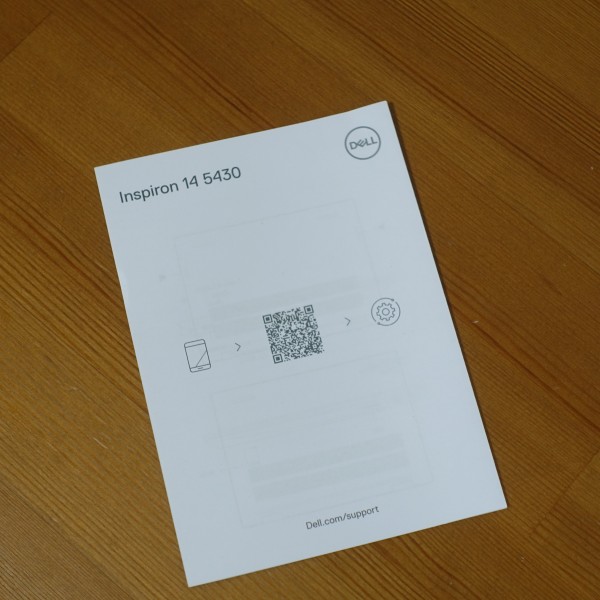 各パーツ詳細などを示したペーパーも同梱されています。
まとめ
 以上、Inspiron 14 Intel(5430)について見てきました。主な特徴をまとめると次のとおり。 DELL Webサイトの製品ページを確認する → Inspiron 14 Intel(5430)詳細情報 |
|||||||||||||||||||||||||||||||||||||||||||||||||||||||||||||||||||||||||||||||||||||||||||||||||||||||||||||||||||||||||||||||||||||||||||||||||||||||||||||||||||||||||||||||||||||||||||||||||||||||||||||||||||||||||||||||||||||||||||||||||||||||||||||||||||||||||||||||||||||||||||||||||||||||||||||||||||||||||